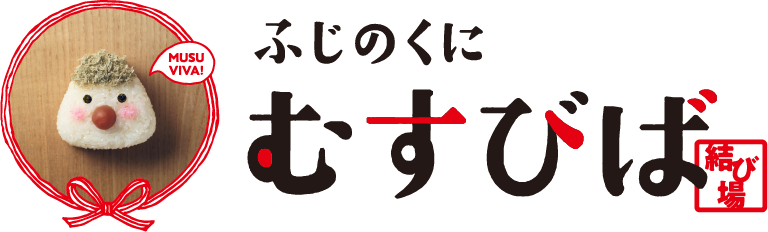音量調節の方法は?
スマホで音量を調節する方法は、機種やOSによって若干異なる場合がありますが、基本的な手順は以下の通りです。
-
物理ボタンを使って音量を調整する:
ほとんどのスマホには、音量を調整するための物理ボタンが側面に配置されています。音量アップボタンを押すと音量が上がり、音量ダウンボタンを押すと音量が下がります。これらのボタンを使って、着信音、通話音、メディア再生音、アラーム音などの音量を調整できます。 -
画面上の音量コントロールを使用する:
スマホの画面上に表示される音量コントロールも、音量調整に役立ちます。音量ボタンを押すと、画面上に音量スライダーが表示されることがあります。このスライダーを左右にスワイプすることで、音量を調整できます。また、アプリ内にも音量調整機能が用意されている場合があります。例えば、音楽再生アプリでは、画面上に音量バーが表示されることがあります。 -
設定アプリで音量を調整する:
スマホの設定アプリを使用して、さまざまな音量設定を調整することができます。設定アプリを開き、「サウンド」、「音量」、または「サウンドと振動」などの項目を選択してください。ここでは、着信音、通話音、メディア再生音、アラーム音などの個別の音量設定を調整できます。また、通話時の音量や音声アシスタントの音量も調整できる場合があります。 -
音量の自動調節機能を利用する:
一部のスマホには、環境音に応じて音量を自動調節する機能が搭載されています。これにより、周囲の騒音が多い場合には音量が上がり、静かな場所では音量が下がるように調整されます。この機能を有効にするには、設定アプリの「サウンド」や「音量」の項目で、「自動音量調節」や「適応音響」などのオプションをオンにしてください。
これらの方法を使って、スマホの音量を調整できます。ただし、機種やOSによっては、音量調整方法が異なる場合があるため、お使いのデバイスの取扱説明書やサポートページを確認してください。